Bạn đang tìm kiếm cách đánh số trang trong PowerPoint một cách linh hoạt và chuyên nghiệp? Xe Tải Mỹ Đình (XETAIMYDINH.EDU.VN) sẽ hướng dẫn bạn chi tiết cách thực hiện, giúp bài thuyết trình của bạn trở nên mạch lạc và dễ theo dõi hơn. Chúng tôi sẽ cung cấp các phương pháp đánh số trang đa dạng, từ cơ bản đến nâng cao, để bạn có thể tùy chỉnh theo ý muốn. Đồng thời, bạn sẽ khám phá thêm nhiều mẹo và thủ thuật hữu ích khác liên quan đến PowerPoint.
1. Tại Sao Cần Đánh Số Trang Trong PowerPoint?
Việc đánh số trang trong PowerPoint mang lại nhiều lợi ích thiết thực, đặc biệt trong các bài thuyết trình dài và phức tạp.
- Giúp người nghe dễ dàng theo dõi: Khi bạn trình bày một lượng lớn thông tin, việc đánh số trang giúp khán giả biết được vị trí hiện tại của bạn trong bài thuyết trình, từ đó dễ dàng nắm bắt nội dung hơn.
- Tạo sự chuyên nghiệp: Một bài thuyết trình được đánh số trang cẩn thận thể hiện sự chu đáo và chuyên nghiệp của người trình bày, tạo ấn tượng tốt với người nghe.
- Thuận tiện cho việc tham khảo: Nếu bạn muốn người nghe tham khảo lại một slide cụ thể nào đó, việc đánh số trang sẽ giúp họ dễ dàng tìm kiếm và tra cứu.
- Hỗ trợ việc in ấn: Khi in bài thuyết trình ra giấy, việc đánh số trang giúp bạn dễ dàng sắp xếp và quản lý các trang.
2. Các Cách Đánh Số Trang Trong PowerPoint Phổ Biến
PowerPoint cung cấp nhiều cách khác nhau để đánh số trang, từ đơn giản đến tùy chỉnh nâng cao. Dưới đây là một số phương pháp phổ biến mà Xe Tải Mỹ Đình muốn chia sẻ:
2.1. Đánh Số Trang Tự Động Cho Tất Cả Các Slide
Đây là cách đơn giản nhất để thêm số trang vào tất cả các slide trong bài thuyết trình của bạn.
Các bước thực hiện:
-
Chọn tab Insert (Chèn) trên thanh công cụ ribbon.
-
Trong nhóm Text (Văn bản), nhấp vào Header & Footer (Đầu trang & Chân trang).
 Chọn Header & Footer trong PowerPoint
Chọn Header & Footer trong PowerPoint -
Trong hộp thoại Header and Footer (Đầu trang và Chân trang) xuất hiện, đánh dấu chọn vào ô Slide number (Số trang).
-
Nếu bạn không muốn hiển thị số trang trên trang tiêu đề, hãy đánh dấu chọn vào ô Don’t show on title slide (Không hiển thị trên trang tiêu đề).
-
Nhấp vào nút Apply to All (Áp dụng cho tất cả) để áp dụng số trang cho tất cả các slide.
2.2. Thay Đổi Vị Trí Hiển Thị Số Trang
Sau khi đánh số trang, bạn có thể tùy chỉnh vị trí hiển thị của số trang trên slide.
Các bước thực hiện:
- Chọn tab View (Xem) trên thanh công cụ ribbon.
- Trong nhóm Presentation Views (Chế độ xem trình bày), nhấp vào Slide Master (Trang chiếu cái).
- Trong chế độ Slide Master (Trang chiếu cái), chọn trang chiếu cái (slide master) hoặc bố cục trang chiếu (slide layout) mà bạn muốn thay đổi vị trí số trang.
- Chọn khung chứa số trang (thường nằm ở góc dưới bên phải của slide).
- Kéo và thả khung này đến vị trí mong muốn trên slide. Bạn cũng có thể thay đổi kích thước, phông chữ, màu sắc của số trang tại đây.
- Sau khi hoàn tất, nhấp vào tab Slide Master (Trang chiếu cái) và chọn Close Master View (Đóng chế độ xem cái) để trở về chế độ xem thông thường.
2.3. Đánh Số Trang Bắt Đầu Từ Một Số Bất Kỳ
Đôi khi, bạn có thể muốn đánh số trang bắt đầu từ một số khác 1, ví dụ như khi bạn muốn kết hợp nhiều bài thuyết trình vào một file duy nhất.
Các bước thực hiện:
-
Chọn tab Design (Thiết kế) trên thanh công cụ ribbon.
-
Trong nhóm Customize (Tùy chỉnh), nhấp vào Slide Size (Kích thước trang chiếu) và chọn Custom Slide Size (Tùy chỉnh kích thước trang chiếu).
-
Trong hộp thoại Slide Size (Kích thước trang chiếu) xuất hiện, tìm đến mục Number slides from (Đánh số trang từ) và nhập số mà bạn muốn bắt đầu đánh số trang.
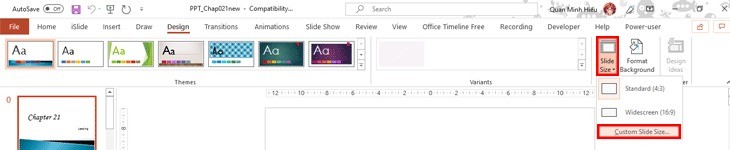 Tùy chỉnh số trang bắt đầu trong PowerPoint
Tùy chỉnh số trang bắt đầu trong PowerPoint -
Nhấp vào nút OK để lưu thay đổi.
2.4. Đánh Số Trang Theo Định Dạng Tùy Chỉnh
Nếu bạn muốn số trang hiển thị theo một định dạng đặc biệt, ví dụ như “Trang 1/10” hoặc “Slide 1 of 10”, bạn có thể sử dụng các thủ thuật sau:
Cách 1: Sử dụng trường (Field)
- Trong chế độ Slide Master (Trang chiếu cái), chọn khung chứa số trang.
- Xóa số trang hiện tại.
- Chọn tab Insert (Chèn) trên thanh công cụ ribbon.
- Trong nhóm Text (Văn bản), nhấp vào Text Box (Hộp văn bản) và vẽ một hộp văn bản mới vào vị trí bạn muốn hiển thị số trang.
- Trong hộp văn bản, nhập “Trang ” (hoặc “Slide “).
- Chọn tab Insert (Chèn) trên thanh công cụ ribbon.
- Trong nhóm Text (Văn bản), nhấp vào Date & Time (Ngày & Giờ).
- Trong hộp thoại Header and Footer (Đầu trang và Chân trang) xuất hiện, chọn tab Slide Number (Số trang).
- Chọn định dạng số trang mà bạn muốn sử dụng (ví dụ: chỉ số trang).
- Nhấp vào nút OK để chèn số trang vào hộp văn bản.
- Tiếp tục nhập ” / ” và tổng số trang (bạn có thể nhập thủ công hoặc sử dụng một trường khác nếu có).
Cách 2: Sử dụng VBA (Visual Basic for Applications)
Nếu bạn muốn một giải pháp tự động hơn, bạn có thể sử dụng VBA để tạo một macro tự động cập nhật số trang và tổng số trang. Tuy nhiên, phương pháp này đòi hỏi kiến thức về lập trình VBA.
3. Các Lưu Ý Khi Đánh Số Trang Trong PowerPoint
Để việc đánh số trang đạt hiệu quả tốt nhất, Xe Tải Mỹ Đình xin lưu ý một số điểm sau:
- Chọn vị trí phù hợp: Đảm bảo vị trí số trang không che khuất nội dung quan trọng trên slide và dễ dàng nhìn thấy.
- Sử dụng phông chữ dễ đọc: Chọn phông chữ và kích thước phù hợp để số trang không bị quá nhỏ hoặc khó đọc.
- Đảm bảo tính nhất quán: Sử dụng cùng một vị trí, phông chữ và định dạng cho số trang trên tất cả các slide để tạo sự chuyên nghiệp và thống nhất.
- Kiểm tra kỹ lưỡng: Sau khi hoàn tất, hãy kiểm tra lại toàn bộ bài thuyết trình để đảm bảo số trang hiển thị đúng và không có lỗi.
4. Ý Định Tìm Kiếm Của Người Dùng Về “Cách Đánh Số Trang Trong PowerPoint Theo Ý Muốn”
Dưới đây là 5 ý định tìm kiếm phổ biến của người dùng khi tìm kiếm về chủ đề này, theo nghiên cứu của Xe Tải Mỹ Đình:
- Hướng dẫn cơ bản: Người dùng muốn tìm một hướng dẫn đơn giản và dễ hiểu về cách đánh số trang trong PowerPoint.
- Tùy chỉnh nâng cao: Người dùng muốn tìm hiểu các cách tùy chỉnh số trang, ví dụ như thay đổi vị trí, phông chữ, định dạng, hoặc bắt đầu từ một số bất kỳ.
- Khắc phục lỗi: Người dùng gặp phải các vấn đề liên quan đến việc đánh số trang và muốn tìm cách khắc phục.
- Tìm kiếm trên các phiên bản PowerPoint cụ thể: Người dùng muốn tìm hướng dẫn dành riêng cho phiên bản PowerPoint mà họ đang sử dụng (ví dụ: PowerPoint 2010, 2013, 2016, 2019, 365).
- Tìm kiếm trên các hệ điều hành cụ thể: Người dùng muốn tìm hướng dẫn dành riêng cho hệ điều hành mà họ đang sử dụng (ví dụ: Windows, macOS).
5. Câu Hỏi Thường Gặp (FAQ) Về Cách Đánh Số Trang Trong PowerPoint
Dưới đây là một số câu hỏi thường gặp về cách đánh số trang trong PowerPoint, được tổng hợp bởi Xe Tải Mỹ Đình:
- Làm thế nào để đánh số trang trong PowerPoint?
- Bạn có thể đánh số trang tự động bằng cách sử dụng tính năng Header & Footer trong tab Insert.
- Làm thế nào để thay đổi vị trí của số trang trong PowerPoint?
- Bạn có thể thay đổi vị trí của số trang trong chế độ Slide Master (Trang chiếu cái).
- Làm thế nào để đánh số trang bắt đầu từ một số khác 1?
- Bạn có thể tùy chỉnh số trang bắt đầu trong hộp thoại Slide Size (Kích thước trang chiếu) trong tab Design (Thiết kế).
- Làm thế nào để không hiển thị số trang trên trang tiêu đề?
- Bạn có thể chọn tùy chọn “Don’t show on title slide” (Không hiển thị trên trang tiêu đề) trong hộp thoại Header and Footer (Đầu trang và Chân trang).
- Làm thế nào để đánh số trang theo định dạng “Trang X/Y”?
- Bạn có thể sử dụng trường (Field) trong chế độ Slide Master (Trang chiếu cái) để tạo định dạng số trang tùy chỉnh.
- Tại sao số trang không hiển thị trên một số slide?
- Có thể bố cục trang chiếu (slide layout) của các slide đó không chứa khung số trang, hoặc khung số trang đã bị xóa hoặc ẩn.
- Làm thế nào để xóa số trang khỏi một slide cụ thể?
- Trong chế độ Slide Master (Trang chiếu cái), chọn bố cục trang chiếu (slide layout) tương ứng với slide đó và xóa khung số trang.
- Làm thế nào để thay đổi phông chữ và kích thước của số trang?
- Bạn có thể thay đổi phông chữ và kích thước của số trang trong chế độ Slide Master (Trang chiếu cái).
- Có thể sử dụng ký tự đặc biệt trong số trang không?
- Có, bạn có thể sử dụng ký tự đặc biệt trong số trang bằng cách sử dụng trường (Field) hoặc VBA.
- Làm thế nào để tự động cập nhật tổng số trang trong PowerPoint?
- Bạn có thể sử dụng VBA để tạo một macro tự động cập nhật tổng số trang.
6. Lời Kết
Hy vọng với những hướng dẫn chi tiết trên từ Xe Tải Mỹ Đình, bạn đã nắm vững Cách đánh Số Trang Trong Powerpoint Theo ý Muốn. Việc này không chỉ giúp bài thuyết trình của bạn trở nên chuyên nghiệp hơn mà còn giúp người nghe dễ dàng theo dõi và tham khảo.
Nếu bạn có bất kỳ thắc mắc nào khác về xe tải hoặc các vấn đề liên quan, đừng ngần ngại liên hệ với Xe Tải Mỹ Đình qua website XETAIMYDINH.EDU.VN hoặc hotline 0247 309 9988 để được tư vấn và hỗ trợ tốt nhất. Chúng tôi luôn sẵn sàng lắng nghe và giải đáp mọi thắc mắc của bạn. Địa chỉ của chúng tôi là Số 18 đường Mỹ Đình, phường Mỹ Đình 2, quận Nam Từ Liêm, Hà Nội.